MouseController är en öppen källkodsskrivbordsprogram för Windowssom låter dig spela in musrörelser och klick och spela upp den inspelade sekvensen när som helst. Applikationen kan användas i ett antal situationer. Du kan till exempel använda den för att flytta musen automatiskt efter ett inställt intervall för att förhindra att deras dator går i vänteläge. På samma sätt kan det också vara praktiskt att automatiskt utföra upprepade uppgifter som kräver vissa musklick eller markörrörelser. Applikationen är ganska robust och kraftfull, lagrar och upprepar musåtgärder ganska exakt. Dessutom är det en bärbar applikation, vilket innebär att du inte ens behöver installera den och kan ta med den på din USB-tumenhet. Mer information efter hoppet.
Tack vare dess barebone-gränssnittöverraskande användarvänligt för en app som denna, att använda MouseController är död enkelt för nybörjare och experter datoranvändare. Musåtgärder kan spelas in och spelas med snabbtangenter, som är inställda på F9 och F11 för inspelnings- och uppspelningslägen. Dessutom kan du slinga handlingen genom att markera alternativet "Upprepa" och ange tidsintervallet mellan på varandra följande upprepningar i sekunder eller minuter. Dessutom kan du också ange en anpassad fördröjningstid att vänta innan åtgärden genomförs.

En annan intressant bit jag hittade är TimeStretchalternativ, som låter dig styra hastigheten på upprepad uppspelning av åtgärder. Den här funktionen fungerar på samma sätt som uppspelningshastigheten för en mediaspelarapplikation; du kan ställa in allt mellan 0,5 och 2 gånger, eller ange en egen anpassad hastighet, och dina inspelade åtgärder kommer sedan att upprepas med den valda hastigheten, vilket gör processen att utföra upprepade uppgifter mycket snabbare än du själv kan göra.
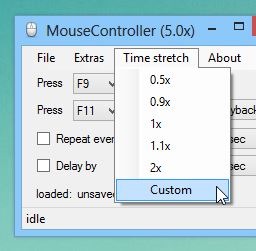
Så här fungerar MouseController: När du börjar spela in via tillhörande snabbtangent börjar applikationen lagra hela sekvensen med markörrörelser och musklick. Under denna sekvens kan du dra dina fönster runt, öppna kontextmenyer, öppna eller stänga appar och utföra klick inuti appar eller på webbsidor, och allt kommer att spelas in i appen. När du är klar med att skapa en sekvens kan du trycka på samma snabbtangent igen för att stoppa inspelningen. Tryck nu på snabbtangenten för uppspelning (F11) och MouseController börjar upprepa samma inspelade sekvens på egen hand. Det finns ingen gräns för varaktigheten på den sekvens du kan spela in.
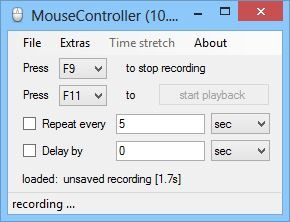
En inspelad sekvens kan också lagras som en applikationsspecifik MCD-fil, som du kan använda för att upprepa den sparade sekvensen när som helst senare i framtiden.
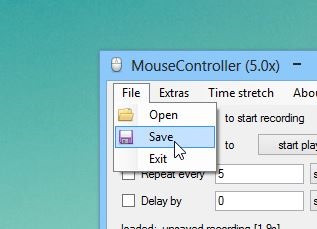
Sammantaget är det en mycket innovativ och kraftfullapplikation som effektivt utför den funktion den är designad för och kan vara mycket praktiskt för dem som behöver utföra samma musåtgärder upprepade gånger. Det stöder Windows XP, Windows Vista, Windows 7 och Windows 8.
Ladda ner MouseController






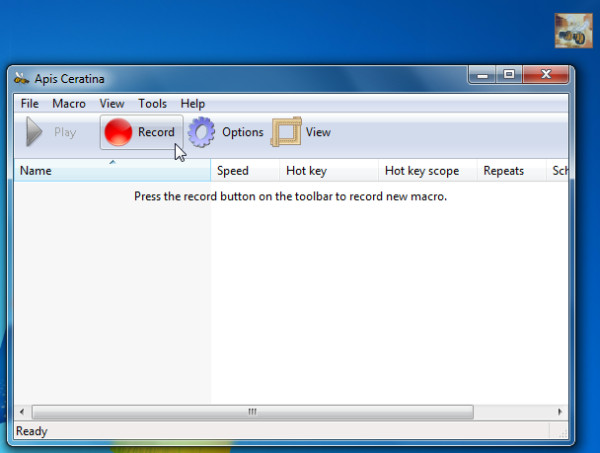






kommentarer